Sony STR-DA5500ES: 1 Загрузите программу
1 Загрузите программу : Sony STR-DA5500ES
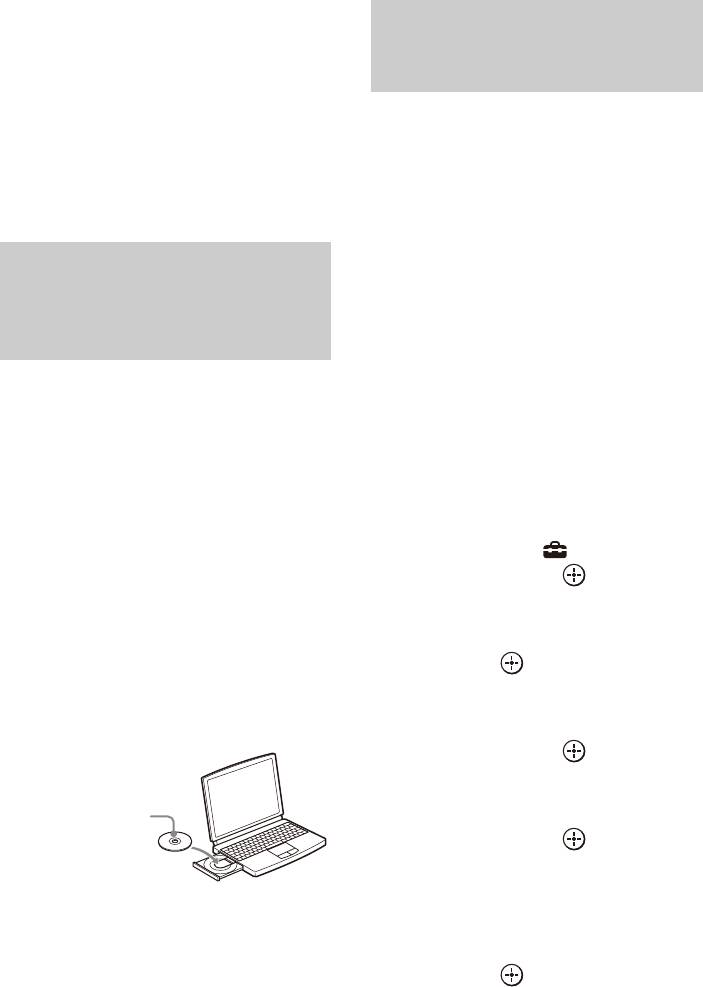
ОЗУ: 512 МБ или больше
Жесткий диск: 20 МБ или больше
Обновление аппаратного
свободного дискового пространства
обеспечения ресивера с
(280 МБ свободного дискового
использованием ES Utility
пространства, если .NET Framework 2.0
не установлена).
Вы можете обновить аппаратное
Монитор: 1024 × 768, High Color
обеспечение ресивера с использованием
(65536 цветов)
прикладного программного
Локальная сеть: 100Base-TX или более
обеспечения ES Utility, размещенного
быстрая
на CD-ROM, прилагаемом к ресиверу.
Обратитесь к СПРАВКЕ ES Utility для
дополнительной информации о работе
Установка прикладного
прикладной программы ES Utility.
программного
1 Загрузите программу
обеспечения ES Utility на
обновления с web-сайта
компьютер
поддержки на компьютер, на
который вы установили ES
1 Включите компьютер и
Utility.
зайдите в систему под
учетной записью
2 Нажмите MENU.
администратора.
Меню ресивера показывается на
2 Вставьте прилагаемый диск
экране телевизора.
CD-ROM в дисковод CD-ROM
3 Несколько раз нажмите V/v
компьютера.
для выбора “ Settings”,
Программа установки запустится
затем нажмите или b.
автоматически и затем на экране
появится окно установки
4 Несколько раз нажмите V/v
программного обеспечения.
для выбора “System”, затем
Если программа установки не
нажмите или b.
запустится автоматически, дважды
щелкните на “SetupLauncher.exe” на
5 Несколько раз нажмите V/v
диске.
для выбора “System Update”,
затем нажмите .
6 Несколько раз нажмите V/v
CD-ROM
(прикладное
для выбора “PC Update”,
программное
затем нажмите .
обеспечение ES
Utility) (прилагается)
На экране телевизора появится
окно подтверждения.
3 Установите прикладное
7 Несколько раз нажмите V/v
программное обеспечение
для выбора “Start”, затем
ES Utility, следуя
нажмите .
инструкциям,
На экране телевизора будет
появляющимся в
показываться состояние ожидания
сообщениях на экране.
данных компьютером.
118
RU
Оглавление
- Инструкция по эксплуатации STR-DA5500ES
- Оглавление
- Описание и расположение компонентов
- 1: Установка колонок
- 2: Подключение монитора
- 3a: Подключение аудиоустройств
- 3b: Подключение видеоустройств
- 3c: Подключение IR Blaster
- 4: Подключение антенн
- 5: Подключение к
- 6: Подготовка
- 3 Через несколько секунд
- 2 Несколько раз нажмите V/v 7: Настройка
- 5 Несколько раз нажмите V/v
- 8: Автоматическая
- 3 Несколько раз нажмите V/v
- 6 Нажмите для выбора
- 1 Нажмите B/b для выбора
- 1 Нажмите B/b для выбора
- 2 Несколько раз нажмите V/v 9: Конфигурация
- 10: Подготовка
- 2 Вставьте прилагаемый диск
- Руководство по использованию 1 Нажмите MENU.
- 1 Нажмите MENU. 4 Несколько раз нажмите V/v
- 3 Несколько раз нажмите V/v
- 4 Включите устройство и
- 1 Несколько раз нажмите V/v
- 3 Несколько раз нажмите V/v
- 3 Несколько раз нажмите V/v Управление
- 1 Воспроизведите
- 1 Несколько раз нажмите V/v
- Прослушивание 1 Нажмите MENU. радиопередач FM/
- 3 Несколько раз нажмите V/v
- 1 Нажмите кнопку POWER для
- 3 Нажмите V/v для выбора Предварительная
- Прослушивание
- Подключение
- 3 Нажмите V/v для выбора Подготовка к
- 5 Во время проверки качества
- 4 Несколько раз нажмите V/v
- 3 Несколько раз нажмите V/v
- 4 Несколько раз нажмите V/v
- 1 Выберите канал, который вы Ограничение
- Воспроизведение с 2-канальным звучанием
- Воспроизведение с многоканальным окружающим звучанием
- 1 Включите воспроизведение
- Наслаждение эффектом окружающего звучания для музыки
- Наслаждение эффектом окружающего звучания для кинофильмов
- О сетевых функциях ресивера
- Что вы можете сделать с функцией домашней локальной сети
- Просмотр контента, хранящегося на сервере
- 3 Несколько раз нажмите V/v
- Прослушивание Rhapsody
- 4 Несколько раз нажмите V/v
- 4 Несколько раз нажмите V/v/ 5 Нажмите V/v/B/b для поиска
- 5 Нажмите V/v/B/b и для
- Прослушивание
- 1 Нажмите MENU.
- 2 Несколько раз нажмите V/v
- 1 Загрузите программу
- 8 Щелкните “System” в окне ES
- Что вы можете сделать с многозональной функцией
- Выполнение многозонового подключения
- 4 Нажмите V/v для выбора Настройка колонок
- 4 Нажмите ENT/MEM. Переключение
- 1 Включите основной ресивер Управление
- Прослушивание
- 3 Нажмите PARTY.
- Использование
- 4 Несколько раз нажмите V/v
- Включение
- 2 Несколько раз нажмите V/v Подача на выход
- Переключение
- Воспроизведение
- 1 Нажмите MENU.
- 1 Нажмите AMP. Использование 2 Несколько раз нажмите таймера
- 2 Несколько раз нажмите V/v Наслаждение
- 2 Несколько раз нажмите V/v Запись с
- Переключение
- Использование
- Использование меню настроек
- 4 Несколько раз нажмите V/v
- Auto Calibration
- Настройки
- 1 Нажмите B/b для выбора на
- Настройки
- Настройки EQ
- Настройки Multi
- Настройки Audio
- Настройки Video
- Настройки HDMI
- Настройки
- Настройки Quick
- Настройки System
- Эксплуатация без
- 2 Нажмите MENU.
- Управление при помощи экранного пульта дистанционного управления устройствами или освещением, подключенными к ресиверу (Quick Click)
- 5 Несколько раз нажмите V/v/ Использование
- Настройка
- 4 Несколько раз нажмите V/v
- 4 Несколько раз нажмите V/v Автоматическое
- 13Несколько раз нажмите V/v/b
- Установка кодов
- 4 Несколько раз нажмите V/v
- 5 Несколько раз нажмите V/v Сброс кода пульта
- 1 Нажмите кнопку входа,
- 2 Во время мигания копки RM Программирование
- Последовательное
- 2 Нажмите кнопку входа для 5 Нажмите RM SET UP для
- Настройка кодов
- 3 Нажмите кнопку, куда вы
- 6 Нажмите RM SET UP для
- 2 Прекратите нажимать все Удаление всего
- Глоссарий
- Меры
- Поиск и устранение
- Технические
- Алфавитный указатель

